- Преподавателю
- Информатика
- Методика преподавания MS Excel
Методика преподавания MS Excel
| Раздел | Информатика |
| Класс | - |
| Тип | Другие методич. материалы |
| Автор | Тюпина Е.В. |
| Дата | 04.02.2015 |
| Формат | doc |
| Изображения | Есть |
МИНИСТЕРСТВО ОБРАЗОВАНИЯ, НАУКИ И МОЛОДЕЖИ
РЕСПУБЛИКИ КРЫМ
Методика преподавания
MS Excel
Работу выполнила:
Тюпина Елена Викторовна,
учитель информатики
высшей категории
МБОУ «СОШ № 1»
г. Красноперекопск
Республика Крым
г. Красноперекопск
Содержание
Введение
2
I.
Электронные таблицы как объект изучения и средство обучения учащихся
4
1.1. Основные понятия при изучении электронных таблиц
6
1.2. Типы данных в EXCEL
9
1.3. Модификация формул
12
1.4. Ошибки в Excel
12
1.5. Форматирование данных
13
1.6. Базы данных в EXCEL
14
1.7. Диаграммы
15
II.
РЕАЛИЗАЦИЯ МЕЖПРЕДМЕТНЫХ СВЯЗЕЙ ПРИ ИЗУЧЕНИИ EXCEL
18
2.1. Примеры математических задач
18
2.2. Примеры задач по физике
21
2.3. Экономические задачи
21
Заключение
26
Литература
28
Приложения
29
ВВЕДЕНИЕ
В повседневной жизни человек постоянно использует таблицы: дневник в школе, расписание электричек, расписание занятий и т.д. Персональный компьютер расширяет возможности использования таблиц за счёт того, что позволяет не только представлять данные в электронном виде, но и обрабатывать их. Класс программного обеспечения, используемый для этой цели, называется табличными процессорами или электронными таблицами.
Электронные таблицы (ЭТ) имеют практическое применение в сфере управления, бухгалтерского учета и т. д. На уроках информатики учащиеся знакомятся с возможностями и назначением электронных таблиц, которые будут использоваться, прежде всего, как объект изучения и средство обучения.
ЭТ также могут использоваться в качестве инструмента познания для развития умственных способностей учащихся. Расчет значений в ЭТ предполагает, что пользователь находит соотношения между значениями и совокупностью данных, которые он хочет разместить в таблице. Далее эти соотношения должны быть смоделированы математически с помощью определенных правил, описывающих соотношения в модели. Создание ЭТ требует от пользователя умения выполнять абстрактные логические умозаключения.
Определение значений и составление формул, связывающих значения в электронных таблицах, способствуют лучшему пониманию алгоритмов, используемых для сравнения данных, а также математических моделей, применяемых для описания различных предметных областей. Процесс составления ЭТ моделирует математическую логику, используемую в расчетах. Разработка лежащей в основе расчетов логики заставляет лучше понять соотношения и процедуры расчетов.
Электронная таблица является удобным познавательным инструментом для представления, отображения и вычисления количественной информации. Также данная среда предоставляет широкие возможности для моделирования математических зависимостей или отношений между переменными при выполнении исследований в различных областях естественных и общественных наук.
Цель работы: разработать методику преподавания темы «Электронная таблица Excel»
Задачи работы.
1. Изучить состояние вопроса в информационных источниках.
2. Ознакомиться с методической литературой по данной теме.
3. Показать методику преподавания
4. Показать межпредметные связи электронной таблицы с предметами школьного цикла.
I. Электронные таблицы как объект изучения
и средство обучения учащихся
Основное назначение табличных процессоров - обработка таблично- организованной информации, проведение расчётов на её основе и обеспечение визуального представления хранимых данных и результатов их обработки в виде графиков, диаграмм.
Идея создания электронных таблиц принадлежит Д. Бриклину, который высказал ее внештатному инженеру-программисту Р. Френкстону. Тот заинтересовался идеей и в конце 1978 года начал писать программу, а уже к весне следующего года закончил ее. Программу свою Френкстон и Бриклин назвали Visicals. Она создавала на экране персонального компьютера столбцы чисел, которые мгновенно изменялись, если изменялась какая-либо позиция этой электронной таблицы.
Изначально программа была написана для машины Арр1е-2, и по существу, именно она сыграла главную роль в огромном успехе этого компьютера.
Visicals - первый пакет программного обеспечения, который уже сам по себе оправдывал приобретение микрокомпьютерной системы. Visicals оставался бестселлером целый год, что, естественно, привело к десятку программ-подобий, творцы которых стремились нажить капитал на столь прибыльном деле.
Электронная таблица - это интерактивная система обработки данных, представляющая собой прямоугольную таблицу, ячейки которой могут содержать числа, строки или формулы, задающие зависимость значения ячейки от других ячеек. Подобно редакторам и системам управления базами данных электронные таблицы имеются для большинства типов компьютеров, получивших распространение в школе, на предприятиях.
Электронные таблицы позволяют создавать таблицы, которые (в отличие от реляционных баз данных) являются динамическими, т.е. содержат так называемые вычисляемые поля, значения которых автоматически пересчитываются по заданным формулам при изменении значений исходных данных, содержащихся в других полях. При работе с табличными процессорами создаются документы, которые в дальнейшем можно просматривать, изменять, записывать на внешнюю память для хранения, перемещения, печатать на принтере.
Области применения электронных таблиц:
-
инженерно-технические расчеты;
-
статистическая обработка больших массивов информации;
-
бухгалтерский и банковский учет;
-
планирование и распределение ресурсов;
-
проектно-сметные работы;
-
исследование динамических процессов.
Рассмотрим функции одного из наиболее популярных электронных процессоров Excel:
-
решение расчетных задач с использованием формул для вычислений;
-
решение оптимизационных задач;
-
анализ и моделирование явлений и процессов на основе результатов вычислений;
-
оформление таблиц, отчетов;
-
построение диаграмм требуемого вида;
-
создание и ведение баз данных с возможностью выбора записей по заданному критерию и сортировки по любому параметру;
-
перенесение (вставка) в таблицу информации из документов, созданных в других программных средах;
-
печать итоговых документов.
В среду Ехсеl включены более широкие возможности, нежели просто решение расчетных задач с обозримым количеством исходных данных. В последних версиях программы содержатся большие возможности обработки текста и управление базами данных. Включение графических эффектов дает возможность наглядного представления данных.
В электронных таблицах можно создавать тесты, то есть вести контроль знаний учащихся при помощи тестовых вопросов по любому школьному предмету.
Электронные таблицы просты в использовании. С их помощью можно решать широкий круг задач, для которых раньше составлялись компьютерные программы.
Электронные таблицы - удобный инструмент для экономистов, бухгалтеров, инженеров, научных работников - всех тех, кому приходится работать с большими массивами числовой информации. Поэтому, какую бы профессию не выбрали выпускники, с большой вероятностью, им придется работать с табличными данными в электронных таблицах.
1.1. Основные понятия при изучении электронных таблиц
Электронные таблицы представляют собой специальный вид прикладного программного обеспечения, ориентированного в основном на экономические расчеты.
Microsoft Excel является составной частью офисного пакета Microsoft Office, тесно интегрированный с остальными приложениями, входящими в пакет, что позволяет импортировать и экспортировать данные из других приложений, создавать связанные документы и сохранять единый стиль в них.
Меню и панели инструментов Excel максимально соответствуют меню и панелям Microsoft Word. Все диалоговые окна приложений Windows, созданных Microsoft, выдержаны в едином стиле. Ярлычки вкладок в верхней части диалогового окна, подобные ярлычкам листов в нижней части окна рабочей книги, позволят быстро переходить от одной вкладки к другой.
Визуально они построенные как прямоугольные таблицы, организованные таким образом, что изменение значений каких-либо элементов таблицы немедленно влечет за собой автоматический перерасчет всех связанных с этими элементами значений. Это позволяет быстро увидеть и проанализировать результаты корректировки исходных данных.
Excel предоставляет следующие возможности:
-
выполняет любые вычисления;
-
организовывает любые типы данных;
-
создает и печатает отчеты;
-
преобразовывает таблицу в удобный вид;
-
представляет данные в виде диаграмм и печатает их;
-
сортирует, группирует и осуществляет поиск данных;
-
позволяет работать с графическими объектами;
-
построение графиков и диаграмм;
-
и многое другое.
Окно Excel содержит:
-
строку заголовка;
-
строку меню;
-
панели инструментов;
-
строку формул;
-
окно рабочей книги;
-
строку состояния.
Окно рабочей книги содержит:
-
заголовки столбцов;
-
заголовки строк;
-
табличный курсор;
-
линейки прокруток;
-
ярлычки листов.
Каждый файл Excel представляет собой рабочую книгу с листами. По умолчанию предлагается 3 листа, но их количество можно увеличивать (до 1000) и уменьшать.
Одновременно можно открывать несколько книг - каждую в своем окне.
Имена файлов рабочих книг должны содержать не более 218 символов и иметь расширение .xls. В именах рабочих книг можно использовать все буквы русского и латинского алфавита и цифры от 0 до 9. можно использовать квадратные, фигурные и круглые скобки, кавычки, апострофы, спецсимволы ; = , + $ % ~ ^ # & ! - _ @ .
Нельзя использовать / \ : ? < >
В именах файлов можно использовать точки. Windows будет трактовать последнюю точку в имени как границу между именем файла и его расширением.
Имена рабочего листа могут содержать до 31 символа. Имя рабочего листа может содержать пробелы, можно использовать квадратные скобки при условии, если они не являются первым символом в имени. Нельзя использовать / \ ? * :
Строки таблицы - нумеруются цифрами.
Столбцы - обозначаются буквами латинского алфавита от A до Z, а затем их комбинациями.
Ячейка таблицы - основной элемент для хранения данных. Каждая ячейка имеет собственное имя (адрес), которое образуется из названий столбцов и номеров строк, на пересечении которых находится ячейка. Например А5, В2, АА26, АВ15.
Две и более ячеек листа образуют диапазон ячеек. В диапазон ячеек могут входить как смежные, так и несмежные ячейки. Прямоугольный диапазон ячеек, который состоит из смежных ячеек, называется связным.
Диапазон ячеек, как и отдельная ячейка, имеет адрес. Адрес связанного диапазона ячеек задается адресами двух ячеек, расположенных в его противоположных углах, которые разделены двоеточием, например (А1:А15), (В5: K5), (F2:N8).
Ввод данных осуществляется непосредственно в текущую ячейку или в строку формул, располагающуюся в верхней части окна программы непосредственно под панелями инструментов. Вводимые данные в любом случае отображаются как в ячейке, так и в строке формул.
1.2. Типы данных в EXCEL
Каждая ячейка листа может быть либо пустой, либо содержать некоторые данные. В EXCEL используются следующие типы данных
-
Текстовые.
-
Числовые.
-
Даты.
-
Времени.
-
Формулы.
-
Функции.
Текстовые - последовательность букв, цифр и пробелов (текст выравнивается по левому краю.)
Числовые - последовательность цифр от 0 до 9 с использованием специальных символов: +, -, \, запятых, дефисов и круглых скобок.
Дата и время - самые различные форматы.
Формат: Пример:
ДД МММ 6 Сен
ДД МММ ГГ 28 Окт 91
ЧЧ: ММ 16: 50
ЧЧ: ММ AM\PM 7: 45 PM
Формулы используются в таблицах, чтобы проводить вычисления по данным записанным в них с помощью формул суммируются, вычитаются, умножаются и делятся числа, записанные в различные ячейки.
Формула состоит из одного или нескольких адресов ячеек, значений и математических знаков (+, -, *, /, ^).
Пример:
= ( А1+B1+C1)/ 33
= (D1+D2)*0.25
=A10-B10
=A1^2
Каждая формула начинается со знака «=».
Порядок выполнения операций в формулах:
-
возведение в степень и выражения в скобках;
-
умножение и деление;
-
сложение и вычитание.
Этот порядок выполнения операций совпадает с порядком (приоритетом), принятым в математике. Для изменения порядка выполнения действий необходимо использовать круглые скобки.
Функция - это уже готовая сложная формула, по которой проводятся операции вычисления над группой данных определяемого типа. Функция состоит из трех элементов:
-
Знак =
-
Имя функции - указывает какую операцию необходимо выполнить.
-
Аргумент функции - указывает адреса ячеек, значение которых используются при вычислении. Аргумент часто представляет собой группу ячеек, но может быть и более сложным.
Функцию можно ввести самостоятельно или с помощью мастера функций Вставка→Функция.
Excel содержит более 400 функций рабочего листа (встроенных функций). Все они в соответствии с предназначением делятся на 11 групп (категорий):
-
финансовые функции;
-
функции даты и времени;
-
арифметические и тригонометрические (математические) функции;
-
статистические функции;
-
функции ссылок и подстановок;
-
функции баз данных (анализа списков);
-
текстовые функции;
-
логические функции;
-
информационные функции (проверки свойств и значений);
-
инженерные функции;
-
внешние функции.
Все или почти все функции могут быть введены следующими способами:
Запись функции непосредственно в ячейку рабочего листа. При этом значения аргументов (параметров) функции могут вводиться в виде конкретных чисел, если параметр имеет одно значение, или в виде адресов ячеек, в которых предварительно записаны значения этих параметров. Если параметр имеет несколько значений, то он записывается в виде диапазона ячеек.
Использование мастера функций. В диалоговом окне Мастер функций - шаг 1 из 2 выбрать нужную категорию функций в окне Категория:, а затем выбрать нужную функцию в окне Выбрать функцию: и щёлкнуть мышкой по кнопке OK. Дальше действовать согласно инструкциям, сопровождающим ввод.
Примеры Функций:
=СУММ(А1:Е12)
=СРЗНАЧ(D1:F5)
=МИН(К1:К10)
=МАКС(А1:А5)
=СЧЕТ(L1:L7)
=ПРОИЗВЕД(А2:А15)
=КОРЕНЬ(А2)
=СТЕПЕНЬ(А3;2)
=COS(A15)
=ЕСЛИ(А>=8;100;0)
=ТДАТА()
=СЕГОДНЯ()
С помощью команд Excel можно изменять способ расположения и представления данных в ячейках, форматировать их (выбирать шрифт, цвет, размер и способ начертания), задавать вид (формат) вывода даты и времени, регулировать размер ячейки, защищать данные от несанкционированного доступа, чтобы предотвратить их случайное или преднамеренное измерение.
1.3. Модификация формул
Если содержимым ячейки является формула, которая содержит ссылку, то при копировании содержимого этой ячейки в формуле происходит автоматическое изменение ссылок - модификация формулы.
Изменение формулы происходит по такому правилу: номер столбцов (строк) в ссылках изменяются на разность номеров конечного и начального столбцов (строк).
При перемещении формулы не модифицируются.
Ссылка, которая модифицируется при копировании формулы, называется относительной. (=А1+В1)
Ссылка, которая не модифицируется при копировании формулы, называется абсолютной. Для этого перед номером столбца и номером строки необходимо добавить символ $. (=$A$1+D1)
Ссылка, в которой модифицируется или номер столбца, или номер строки, называется смешанной (=A$1+$D1).
1.4. Ошибки в Excel
Если формула обработана неправильно, Excel отображает ошибку. Причины возникновения ошибок могут быть самыми разными:
-
##### - результат обработки формулы не умещается в ячейке или результатом выполнения формулы, оперирующей датами и временем, является отрицательное число.
-
#ЗНАЧ! - используется недопустимый тип аргумента или операнда.
-
#ДЕЛ/0! - в формуле предпринимается попытка деления на ноль.
-
#ИМЯ? - Excel не может распознать имя, используемое в формуле.
-
#Н/Д - неопределенные данные (чаще всего встречается, если некорректно определены аргументы функции).
-
#ССЫЛКА! - используется недопустимая ссылка на ячейку (например, ячейки, на которые ссылается формула, были удалены).
-
#ЧИСЛО! - возвращаемое числовое значение слишком велико или слишком мало, чтобы его можно было представить в Microsoft Excel (диапазон отображаемых чисел от -10307 до 10307).
-
#ПУСТО! - задано пересечение двух областей, которые в действительности не имеют общих ячеек.
Ошибки могут возникать не только из-за неправильной обработки формулы, ошибка может содержаться в ячейке, на которую ссылается формула.
1.5. Форматирование данных
Главный принцип форматирования в Excel такой же, как и у других приложений Windows: сначала выделить форматируемую область, затем - применить инструменты форматирования. Основные инструменты форматирования вынесены на панель форматирования и большинство из них совпадают с инструментами текстового процессора Word. Среди новых следует отметить инструмент "Объединить и поместить в центре" и кнопки для задания денежного и некоторых числовых форматов.
В окне Формат ячейки можно выбрать формат данных, выставить выравнивание, изменить шрифт, установить необходимые границы и выбрать заливку ячеек, установить защиту.
Выделение отдельной прямоугольной области таблицы выполняется либо протяжкой указателя мыши, либо клавишами со стрелками при удержании клавиши Shift. При этом среди выделенных одна ячейка является активной - цвет ее заливки остается белым. Если выполнить щелчок мышью по отдельной ячейке, она будет одновременно выделенной и активной.
Для выделения нескольких несмежных прямоугольных областей следует удерживать нажатой клавишу Ctrl.
Следует учитывать, что нажатие клавиши Enter приводит к завершению ввода текста в текущую ячейку, а не к переходу к новому абзацу. Для формирования нового абзаца в пределах текущей ячейки следует нажимать Alt+Enter.
Автоматические форматы Excel - это заранее определенные сочетания числового формата, шрифта, выравнивания, границ, узора, ширины столбца и высоты строки.
Чтобы использовать Автоформат, необходимо выделить диапазон ячеек, который необходимо форматировать и выполнить команду Формат→ Автоформат. При этом откроется окно диалога, где надо выбрать понравившийся формат: Простой, Классический, Финансовый и др.
1.6. Базы данных в EXCEL
База данных - это средство хранения, упорядочения и поиска информации. Например, если необходимо составить список всех сотрудников фирмы, он обязательно должен содержать следующую информацию: фамилию, имя, место жительства и т.д.
Данные о каждом сотруднике вносятся в определенные поля (ячейки). Все данные об одном сотруднике называются записью.
В Excel ячейка - это поле. Ячейки одной строки представляют собой запись. Заголовки столбцов называются Именами полей.
Базу данных в электронной таблице называют списком.
При вводе информации в базы данных необходимо придерживаться следующих правил.
Имена полей: вводить имена полей необходимо в первую строку. При этом не должно быть пустых строк между строкой заголовков и первой записью.
Записи: каждая запись вводится в отдельную строку. Между записями не должно быть незаполненных строк.
Один тип: информация в ячейках одного столбца должна быть однотипна. Например, если вводить в ячейки одного столбца почтовый индекс, то в них не должны присутствовать никакие другие данные. Если информация для некоторого поля отсутствует, то его нужно оставить пустым.
Вычисления: можно создать вычисляемое поле, в которое заносится информация, полученная в результате вычислений при использовании данных этой же записи.
Работа может осуществляться не только с отдельной ячейкой, но с целым списком.
Списки можно вводить как в режиме таблицы, так и при помощи формы.
Форма - это окно диалога, предназначенное для удобного ввода, удаления и поиска данных в списках. Для создания полей в форме Excel использует заголовки списка.
Для отображения формы на экране необходимо выбрать Данные→Форма.
Часто используемыми функциями при работе со списком является: фильтрация, автофильтрация и сортировка. В первом случае можно воспользоваться возможностью временного удаления ненужных в данный момент времени данных и вывести строки, удовлетворяющие некоторому критерию.
Сортировка позволяет поменять порядок строк в списке с содержимым конкретных столбцов. Причем можно поменять местами содержимое только одного столбца, а остальные останутся неизменными (например, нумерацию строк). В других случаях ранжирование происходит по значениям одного столбца, а меняются местами значения всей строки.
1.7. Диаграммы
Таблицы с числовыми данными недостаточно наглядны и дают мало представления о динамике процесса. Для графического представления данных в Microsoft Excel существуют специальные объекты - диаграммы, которые помогают сравнивать и анализировать данные, а также украшают документ. Кроме того, выбрав подходящий тип диаграммы, можно построить график функции одной или двух переменных.
Создание источника данных для построения графика - достаточно трудоемкий и длительный процесс.
Диаграмма - это графически представленная зависимость одной величины от другой. С помощью диаграмм взаимосвязь между данными становится более наглядной. Диаграммы облегчают сравнение различных данных. Большинство диаграмм упорядочивают данные по горизонтальной (ось категорий) и вертикальной осям (ось значений). Отдельные элементы данных называются точками. Несколько точек образуют последовательность данных.
Заголовки столбцов и строк образуют координатную сетку на рабочем листе, позволяющую определить адрес каждой ячейки. На диаграмме аналогичную роль играют оси х и у. Оси присутствуют на всех диаграммах, кроме круговых.
Ось х - это ось категорий. Она также называется осью независимых переменных. На этой оси отмечаются категории значений. Например, Вы хотите показать диаграмму удельной реализации товаров в различных магазинах. В этом случае удельная реализация будет зависимой переменной, а магазин - независимой переменной. Т.е. по оси категорий будут показаны названия магазинов. Если же Вы захотите продемонстрировать показатель удельной реализации в зависимости от месяца, то в качестве категорий значений выступят названия месяцев.
Ось у называют осью значений. На этой оси откладываются числовые значения, которые меняются от категории к категории, т.е. зависят от категории значений. Поэтому ось у (или ось значений) также называют осью, представляющей зависимые переменные. В рассмотренном выше примере зависимой переменной является удельная реализация товаров, поэтому этот показатель будет отложен по оси значений.
В объемных диаграммах присутствует еще одна ось - ось рядов, на которой отмечаются ряды данных. На плоской диаграмме ряды данных обычно различаются цветом. Например, если кроме удельной реализации Вы захотите показать среднюю стоимость товаров, в диаграмме появится еще один ряд значений. На плоской диаграмме он будет располагаться рядом с первым рядом и отличаться от него цветом. В объемной же диаграмме эти показатели будут отмечены на оси рядов.
Хорошим помощником в построении диаграмм является мастер диаграмм. Он выполняет основную часть работы. Все что остается делать пользователю - выбрать данные и принимать по ходу некоторые несложные решения.
На первом шаге необходимо выбрать тип диаграммы. Выбор типа диаграммы зависит от характера данных.
ЭТ Excel предлагает следующие типы диаграмм:
-
Гистограммы
-
Графики
-
Круговые диаграммы
-
Линейчатые диаграммы
-
Диаграммы с областями
-
Точечные диаграммы
-
Биржевые диаграммы
-
Поверхностные диаграммы
-
Кольцевые диаграммы
-
Пузырьковые диаграммы
-
Лепестковые диаграммы
-
И другие типы диаграмм
На втором шаге уточняется диапазон данных.
На третьем шаге определяются отображаемые элементы диаграммы.
Можно внести свои поправки на этом шаге.
На четвертом шаге необходимо указать размещение диаграммы. По умолчанию, мастер предлагает разместить диаграмму на том же рабочем листе, на котором находятся данные, или на новом листе.
Диаграмму можно перемещать на листе, и изменять ее размеры, изменять параметры, форматировать отдельные элементы диаграммы.
II. реализация МЕЖПРЕДМЕТНЫХ СВЯЗЕЙ ПРИ ИЗУЧЕНИИ EXCEL
Как было сказано выше, программа Excel позволяет решать задачи самого разнообразного характера. Рассмотрим примеры использования этой программы для решения задач из различных областей.
Решая задачи в электронных таблицах на уроках информатики, у учащихся развиваются умения и навыки применять знания из школьных предметов для решения задач различного рода.
2.1. Примеры математических задач
1. Вычислить значения функции y при a=5.55, b=6.25, x=3.15
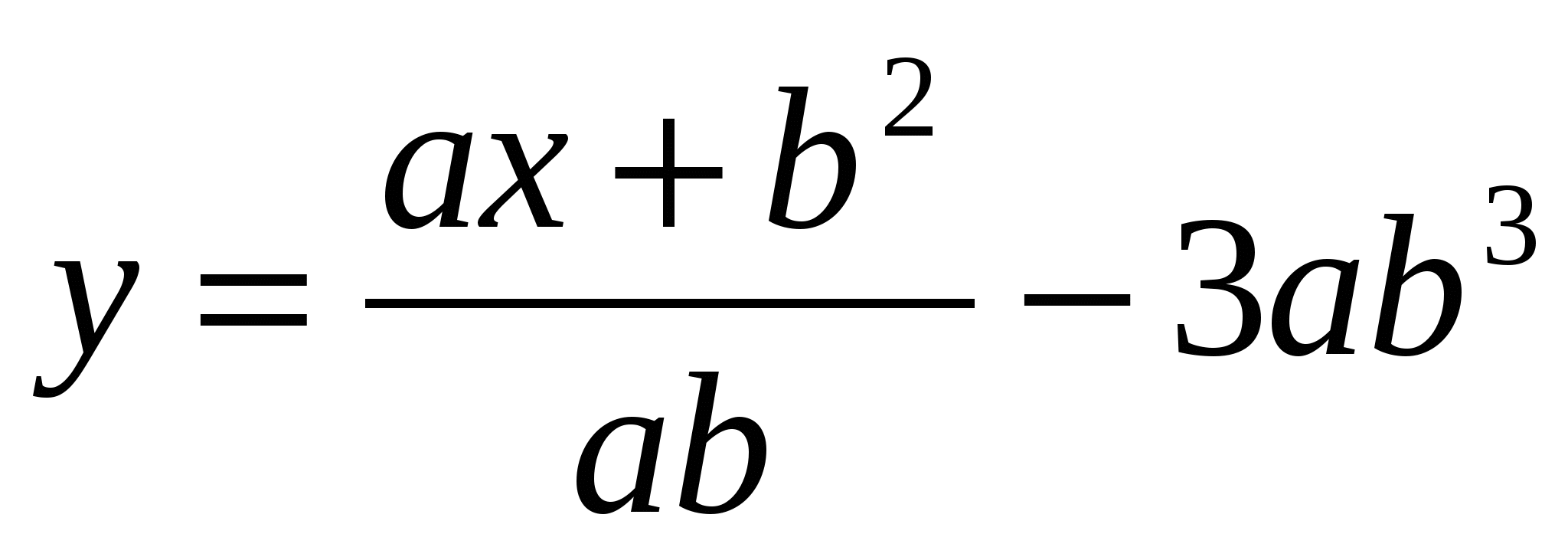
2. Вычислить значения функции 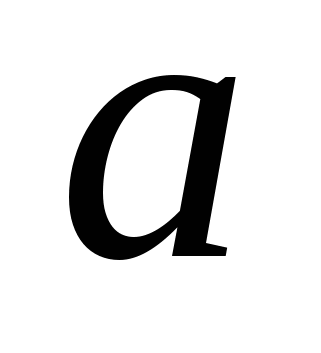 при х=6.33, y=1.25
при х=6.33, y=1.25
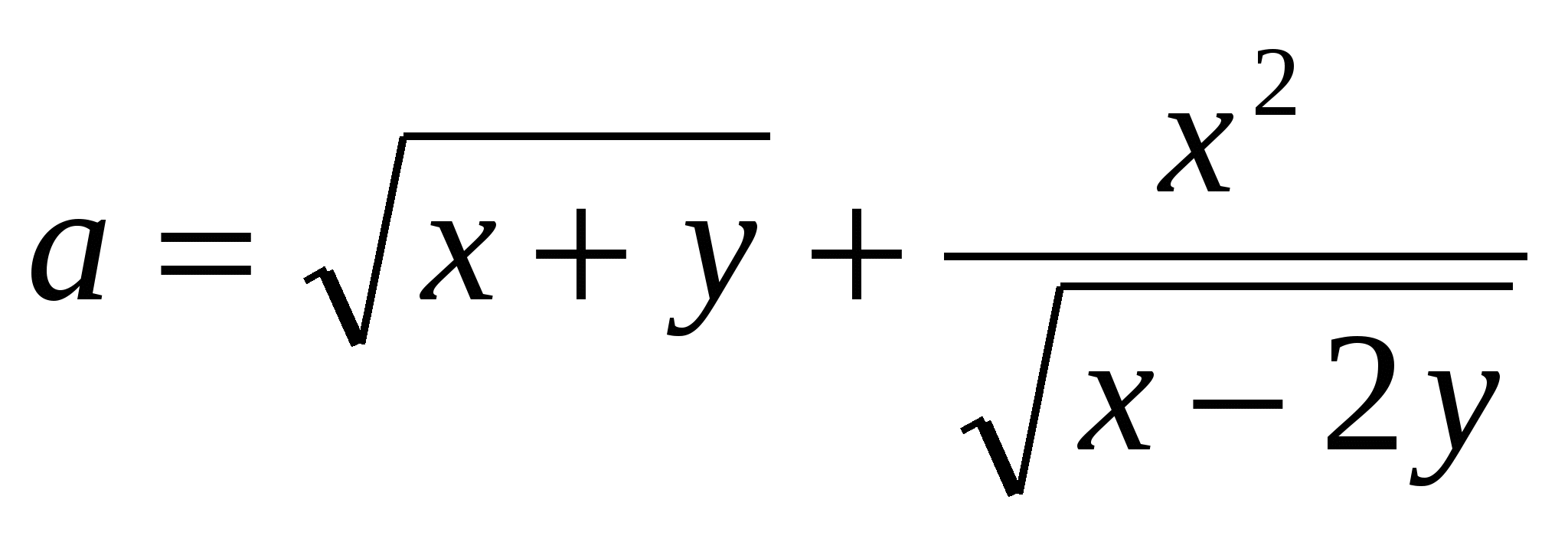
3. Вычислить значения функции y при x=2.45; x=2.55; x=5.23; x=5.85

4. Вычислите свой средний балл по всем предметам за предыдущий учебный год.
5. Решите в Excel 10 квадратных уравнений
6. Создать таблицу значений функции Y=X^2, где Х изменяется от -10 до 10 с шагом 2.
7. Создать таблицу значений функции Y=X^3+B, где В=1,5, а Х изменяется от
-15 до 15 с шагом 1.
8. Составить таблицу значений линейной функции y=kx+b, выбрав по своему усмотрению угловой коэффициент k и свободное слагаемое b, а х изменяется от -6 до 6 с шагом 0,5.
Таблица должна иметь вид:
Значение Х
Функция Y
Угловой коэффициент К
Свободное слагаемое В
9. Вычислить Y=2+x2+sin(2x), при х с начальным значением 0 , конечным значением 4, с шагом изменения 0,5.
10. Создать таблицу на 15 данных и произвести расчеты
A
B
C
D
Е
F
1
Х
Y
Сумма
Х и Y
Произведение
Х и Y
Квадрат Х
Квадратный корень Y
2
10
2
3
=A2+5
=B2+2
4
5
6
11. Создать таблицу и произвести расчеты
A
B
C
D
Е
1
Товар
Количество
Цена, грн
Стоимость, грн
Увеличенная стоимость на 25%, грн
2
Тетрадь
150
3,5
3
Карандаш
320
1,2
4
Ручка
25
0,8
5
Альбом
56
2,8
6
Бумага
50
0,25
12. Создать ЭТ и произвести расчеты.
Деталь
Цена,
1 шт
Кол-во
Сумма
Брак, шт
Убытки
Итог
Шайбы
2,50
100
20
Болты
3,50
200
25
Шурупы
3,25
150
30
Гайки
1,80
250
25
Винты
1,55
130
15
Итого
Минимальное значение
Максимальное значение
Среднее значение
13. Создать таблицу для расчета площади десяти участков квадратной формы размерами сторон а в метрах. Найти площадь каждого. Площадь округлить до 0,1.
14. Создать таблицу для расчета площади семи участков прямоугольной формы
размерами сторон а и b в метрах. Найти площадь каждого участка. Площадь округлить до 0,01.
15. Создать таблицу для расчета площади пяти участков треугольной формы размерами сторон а, b, c в метрах. Найти площадь каждого участка по формуле Герона. Площадь округлить до 0,001.
16. Задан радиус окружности r. Вычислить:
а) Длину окружности: p=2r
б) Площадь круга: S=r2
17. Дан прямоугольный параллелепипед со сторонами a, b, c. Вычислить:
а) Объем: V=abc
б) Площадь поверхности: S=2(ab+bc+ac)
в) Длину диагонали: D= 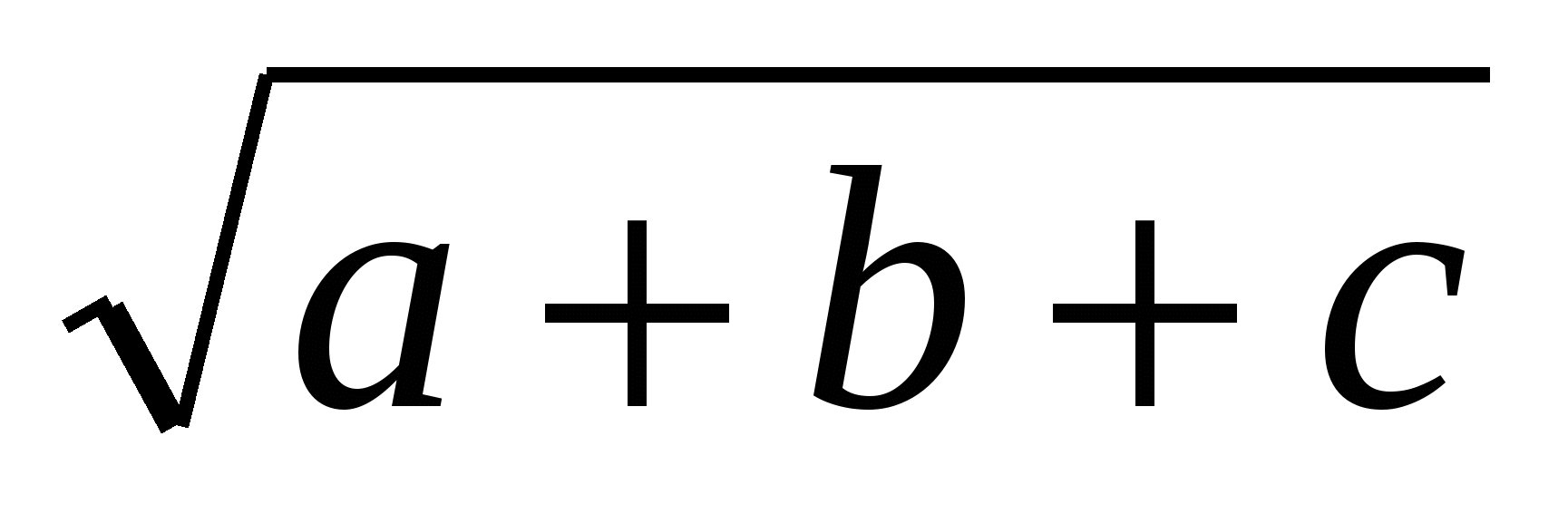
2.2. Примеры задач по физике
1. Построить таблицу для расчета времени падения тела с высоты Н для следующих значений величин Н:
Н=90 см; Н=1м 30 см; Н=3м 40 см; Н=300 м; Н=1 км.
При решении задачи следует воспользоваться формулой:
gt2
Н= - , где g = 9,8 м/сек2 - это ускорение свободного падения.
2
2. Вычислитель общее сопротивление трех параллельных сопротивлений.
3. Найти силу тока I, если известны напряжение U и сопротивление R.
4. Рассчитать количество теплоты необходимо для нагревания воды массой 10 г от 50 до 90 0С по формуле
Q=c m (t2-t1), где удельная теплоёмкость воды 4200 Дж/кг С.
5. Исследовать зависимость скорости V и перемещения S, равноускоренного движения от времени t, если известно начальная скорость V0 и проекция ускорения ах. Необходимые формулы:
V=V0+axt
S=V0+t+axt2/2
6. Исследовать зависимость силы тока от сопротивления при U=4В. R, Ом: 1,2,4,5,8
2.3. Экономические задачи
Большой интерес вызывает у учащихся решение экономических задач при помощи табличного процессора MS Excel. Например, можно вычислять депозитные вклады на разных условиях, анализировать выгодность. Можно рассчитывать заработную плату сотрудников предприятий, параметры кредитов, находить будущую стоимость инвестиций. Ниже приведены примеры таких задач.
1. Необходимо произвести подсчет заработной платы для сотрудников.
Общее число рабочих дней 25.
Начислено = Оклад / Общее число рабочих дней * Количество отработанных дней
Подоходный налог = Начислено * 13%
Пенсионный фонд = Начислено * 1%
Фонд занятости = Начислено * 0,5%
Итого удержано = Подоходный налог + Пенсионный фонд + Фонд занятости
Сумма к выдаче = Начислено - Итого удержано
ФИО
Ок-лад
Количество отрабо-танных дней
Начислено
Удержано
Сумма к выдаче
Подо-ходный налог
Пен-сион-ный фонд
Фонд занятос-ти
Итого удер-жано
ИТОГО
Задача 2.
Депозиты физических особ или простые и сложные проценты.
Банк предлагает два вида вкладов:
- «Классический» (без пополнения, выплата процентов в конце срока), процентная ставка в национальной валюте 14%;
- «Капитал» (проценты рассчитываются на депозитный счет каждый месяц), процентная ставка в национальной валюте 13%.
Рассчитать накопленные суммы через пол года, один год, 1,5 и 2 года. Сделать выводы.
Решение задачи
Так как вклад «Классический» предполагает выплату процентов в конце срока, то имеем простой процент.
На рис. 1 показан рабочий лист, который содержит формулы, которые дают возможность вычислить простой процент.
A
B
C
D
E
1
Вклад "Классический"
2
3
Начальная сумма
50 000,00 грн.
50 000,00 грн.
50 000,00 грн.
50 000,00 грн.
4
Годовая процентная ставка
14%
14%
14%
14%
5
срок вклада (года)
0,5
1
1,5
2
6
7
Выплаты по процентам
3 500,00 грн.
7 000,00 грн.
10 500,00 грн.
14 000,00 грн.
8
Накопленная сумма
53 500,00 грн.
57 000,00 грн.
60 500,00 грн.
64 000,00 грн.
9
Формулы в В7
=В3*В4*В5
В8
=В3+В7
Рис. 1
При помесячном начислении на депозитный вклад процентов (вклад «Капитал») имеем сложные проценты. На рис. 2 представлены расчеты вкладов той же суммы 50 000 грн. на разные сроки под 13%, а также какой годовой процент станет начальная сумма в простых процентах (строка 12).
A
B
C
D
E
1
Вклад Капитал" (при помощи функции БС)
2
3
Начальная сумма
50 000,00 грн.
50 000,00 грн.
50 000,00 грн.
50 000,00 грн.
4
Годовая процентная ставка
13%
13%
13%
13%
5
Количество выплат в год
12
12
12
12
6
Срок вклада (года)
0,5
1
1,5
2
7
8
Процентная ставка за период
1,08%
1,08%
1,08%
1,08%
9
Сумма в конце срока
53 339,30 грн.
56 901,62 грн.
60 701,86 грн.
64 755,90 грн.
10
Общая сумма по процентам
3 339,30 грн.
6 901,62 грн.
10 701,86 грн.
14 755,90 грн.
11
12
Сумма начислений за год (%)
13,36%
13,80%
14,27%
14,76%
13
14
Формулы в В8
=B4*(1/B5)
15
В9
=БС(В8;В5*В6;-В3)
16
В10
= В9-В3
17
В12
=(В10/В3)/В6
Рис. 2
Вывод.
Если сумма положена на депозитный счет сроком на полгода или год, то наиболее выгодный вклад «Классический». Если на один, два и больше лет, то выгодней вклад «Капитал». С приведенных расчетов видно, почему вклад классический имеет выше процентную ставку.
Задача 2.
Вычислить параметры кредита.
Все больше людей пользуются услугами банков: кредиты для покупки жилья, автомобилей, других необходимых вещей или для вложения вкладов в развитие бизнеса. Как рассчитать, хватит ли месячных доходов для выплат кредита? Какую максимальную сумму можно взять? Выгодно ли выплачивать такие проценты? …
Ответы на эти вопросы требуют громоздких вычислений. Их можно упростить, используя формулы и функции для финансовых расчетов в Excel.
Для примера создана таблица погашения кредита в сумме 15000 грн., взятого под 13,5% на 2 года (24 месяца). Выплаты производятся каждый месяц (рис. 3).
В диапазоне В1:В4 введены параметры кредита. Эти параметры используются в формулах, которые находятся в ячейках, начиная с 8-й строки. В табл. 1 показаны формулы, которые введены в 8-ю строку. Эти формулы копируем в другие строки.
Ячейка
Формула
Назначение
А8
=А7+1
Номер выплат
В8
=ПЛТ($B$2*($B$3/12);$B$4;-$B$1)
Вычисляет объем выплат
С8
=C7+B8
Возвращает общую сумму выплат
D8
=ПРПЛТ($B$2*($B$3/12);A8;$B$4;-$B$1)
Вычисляет процентную часть выплат
E8
=E7+D8
Вычисляет накопленную сумму выплат по пронтам
F8
=ОСПЛТ($B$2*($B$3/12);A8;$B$4;-$B$1)
Вычисляет основную часть выплат
G8
=G7+F8
Вычисляет накопленную сумму основных выплат
H8
=H7-F8
Вычисляет остаток в конце каждого периода
Рис. 3
ЗАКЛЮЧЕНИЕ
Excel - мощный профессиональный пакет с огромными возможностями. Эта последовательность работ не ставит целью обучить школьников всему многообразию его возможностей и функций. Цель - на конкретных практических примерах познакомить учащихся с определенным классом задач, которые успешно решаются с помощью электронных таблиц, и дать навыки практической работы в Excel. Это позволяет заложить фундамент для дальнейшего самостоятельного изучения возможностей Excel и успешно использовать пакет в учебной и профессиональной деятельности.
Главная задача для учащихся на минимальном уровне изучения данной темы: научиться основным методам организации расчетов с помощью электронных таблиц. Для этого они должны освоить следующие практические приемы работы в среде электронной таблицы:
• осуществлять перемещение табличного курсора; устанавливать курсор в нужную ячейку;
• вводить данные: числа, тексты, даты, время, формулы, функции;
• редактировать данные в ячейках;
• форматировать таблицу;
• копировать информацию в ячейках;
• вставлять и удалять строки и столбцы, листы;
• и другие.
Наиболее сложным этапом в решении задач для учащихся является проектирование таблицы. Надо продумать какие строки и столбцы будут в таблице, какие величины будут исходными, а какие - вычисляемые по формуле. Только после этого можно переходить к построению таблицы.
Теоретические вопросы, которые на первом этапе вызывают наибольшие затруднения - это правила записи формул и понимание принципа относительной адресации. Их отработку следует проводить на задачах и упражнениях.
Для упражнений на данную тему следует давать задачи как прямые (дано математическое выражение, записать формулу для электронной таблицы), так и обратные (дана формула, записать математическое выражение).
Основные типы расчетных задач, которые учащиеся должны научиться решать на электронных таблицах:
1) получение несложных расчетных ведомостей;
2) статистическая обработка числовых таблиц;
3) построение диаграмм по табличным данным;
4) сортировка таблицы по значениям параметра (столбца);
5) табулирование функций.
Интерес к теме можно вызвать, продемонстрировав ранее подготовленную задачу (несложную). Мотивацию можно усилить, предложив учащимся в тетради решить эту же задачу.
Широкие возможности представляет изучение электронных таблиц для осуществления межпредметных связей с физикой, химией, биологией, математикой и другими предметами. Всё это способствует проникновению информационных технологий в изучение других школьных предметов, формированию умений применять знания по информатике в обучении и практической деятельности.
ЛИТЕРАТУРА
-
Базурин В.М. Лабораторные работы по информатике. - К.: Шкiльний cвiт, 2010 г.
-
Зарецкая И.Т., Колодяжний Б.Г., Куржий А.Н., Соколов А.Ю. Информатика. Учебное пособие для 10-11 классов. - Х.: Факт, 2001 г.
-
Кертис Фрай. Хитрости Excel. - Питер, 2006 г.
-
Ривкинд Й.Я., Лысенко Т.И., Черникова Л.А., Шакотько В.В. Информатика, 11 класс. Уровень стандарт. - К.: Генеза, 2011 г.
-
Руденко В.Д., Макарчук А.М., Патланжоглу М.А. Курс информатики. - К.: Феникс, 2001 г.
-
Ульрих Лори Анн. Электронные таблицы Microsoft Excel. Проблемы и решения. - ЭКОМ, 2002 г.
-
taurion.ru/excel - Иллюстрированный самоучитель по Microsoft Excel.
-
msexcel.ru/ - Профессиональные приемы работы в Microsoft Excel.
-
cmc.ksu.ru/books/Excel%20-%20Web/Excel4.htm - Excel в примерах.
Приложение 1
ПРИМЕРЫ ЗАДАНИЙ
Работа в ЭТ EXCEL
Задача. Произвести необходимые расчеты.
A
B
C
D
E
F
G
Н
Число А
Число В
Сумма чисел А и В
Произведение чисел А и В
Квадрат суммы чисел А и В
Разность квадратов чисел А и В
25% от произведения чисел А и В
10
5
15
9
52
4
25
3
33
11
45
15
66
7
Минимальное число
Максимальное число
Сумма
Среднее значение
Произведение
Кол. ячеек
Работа в ЭТ EXCEL
Задача. Произвести необходимые расчеты.
A
B
C
D
E
F
G
1
2
Поставка кондитерских изделий
3
№ п/п
Наимено-вание
Поставщик
Кол-во (кг)
Закупочная цена за 1 кг (грн)
Цена реализации за 1 кг (грн) (Увеличенная на 4%)
Сумма (грн)
4
23632
Вафли
Симферополь
123
8,50
5
45333
Драже
Донецк
52
4,30
6
85221
Леденцы
Донецк
145
4,20
7
45221
Лукум
Днепропетровск
65
5,60
8
86235
Мармелад
Харьков
110
7,20
9
78123
Печенье
Киев
250
4,55
10
78956
Пряники
Харьков
230
4,75
11
89875
Шоколад
Хмельницкий
160
25,00
12
ИТОГО
Работа в ЭТ EXCEL
Задача.
A
B
1
Показатели деятельности завода
2
Вид продукции
Кол-во (шт)
Цена
Сумма
Брак (шт)
Потери
Итого
3
Продукт 1
1000
2,50
80
Продукт 2
700
5,70
40
Продукт 3
500
3,10
30
Продукт 4
400
2,25
25
Продукт 5
600
1,75
20
Продукт 6
200
0,35
50
Продукт 7
300
5,45
10
Продукт 8
450
8,80
20
Продукт 9
500
2,10
45
Продукт 10
150
3,00
15
Итого
Завод выпускает 10 видов продукции. Показатели деятельности завода надо вычислять каждый день и представлять их в виде таблицы.
Работа в ЭТ EXCEL
Задача.
Рассчитать амортизационные отчисления на каждый год эксплуатации оборудования по формуле
Сн-Сл
АМР= -------- (равномерный метод расчета величины амортизации за период t)
Т
Сн - начальная стоимость имущества
Сл - остаточная стоимость имущества
Т - срок эксплуатации (число периодов амортизации)
Начальная стоимость имущества, тыс. грн.
Остаточная стоимость имущества, тыс. грн.
Срок эксплуатации (число периодов амортизации)
12000
1000
7
9000
500
8
11500
450
6
15500
2500
8
16300
3500
9


